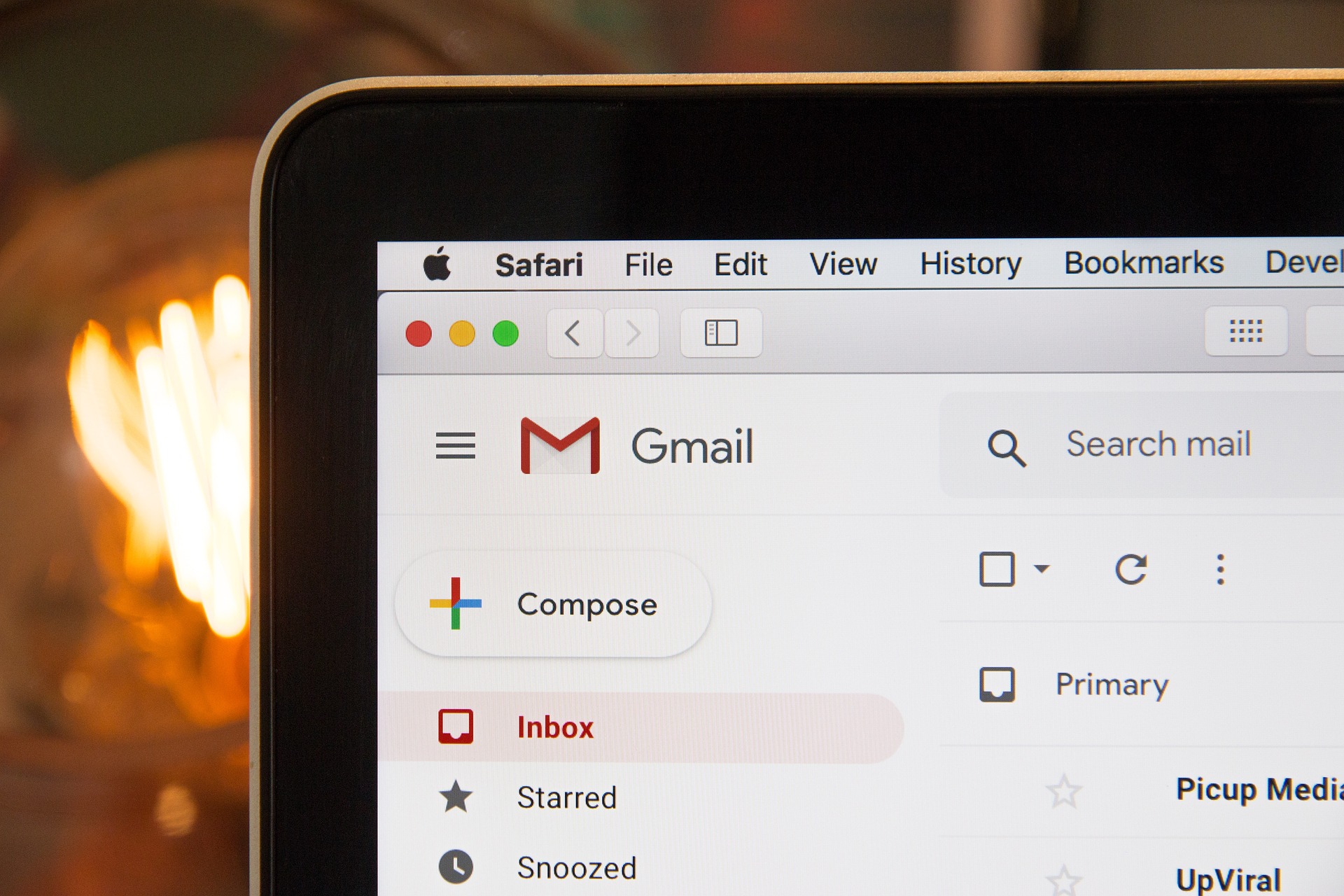Le BCC, ou Blind Carbon Copy, est une fonction essentielle pour gérer la confidentialité dans la correspondance électronique. Ce guide vous mène à travers les étapes pour maîtriser l’usage de la copie carbone invisible dans Gmail, en préservant la discrétion des adresses de vos destinataires.
Dans le monde de la messagerie électronique, savoir comment utiliser les différentes fonctions peut grandement améliorer la manière dont nous communiquons. Que ce soit pour le mail personnel ou professionnel, Gmail, le service de messagerie de Google, offre une variété d’options pour gérer efficacement les destinataires de vos mails. Une fonctionnalité particulièrement utile est l’utilisation de la copie carbone invisible, communément appelée BCC (Blind Carbon Copy).
Voici un guide détaillé sur comment l’utiliser dans Gmail.
Comprendre la Copie Carbone Invisible (BCC)
Le champ BCC, pour « Blind Carbon Copy » ou copie carbone cachée, permet d’envoyer une copie de votre email à un ou plusieurs destinataires sans que les autres destinataires de l’email ne puissent voir les adresses insérées dans ce champ. Ceci est particulièrement utile lorsque vous souhaitez garder les adresses email privées ou lorsque vous envoyez des bulletins d’information, des invitations ou des annonces à un large public.
Étape par Étape : Comment Utiliser le BCC dans Gmail
- Accédez à Votre Compte Gmail : Commencez par ouvrir votre navigateur et cliquez sur l’icône de Gmail dans votre boite de réception ou faites une recherche sur Google pour « Gmail ».
- Composez Votre Mail : Une fois dans Gmail, cliquez sur le bouton « Composer » pour ouvrir une nouvelle fenêtre de rédaction de message.
- Révélez le Champ BCC : Par défaut, le champ CCI (Copie Carbone Invisible, l’équivalent français de BCC) n’est pas toujours visible. Pour l’afficher, cliquez sur le lien « Cci » à côté des champs « À » et « Cc ».
- Entrez les Destinataires dans le Champ BCC : Dans le champ CCI, saisissez les adresses mail des destinataires que vous souhaitez inclure en copie cachée.
- Rédigez Votre Message : Écrivez votre email comme vous le feriez normalement, en sachant que les destinataires en cci recevront le message sans apparaître dans la liste des destinataires.
- Envoyez le Mail : Une fois votre email rédigé, cliquez sur « Envoyer » pour distribuer votre message aux destinataires principaux ainsi qu’à ceux en copie cachée.
- Vérifiez l’Envoi : Vous pouvez aller dans le dossier « Envoyés » pour confirmer que votre mail a bien été envoyé avec les destinataires en copie carbone appropriés.
L’Importance de la Discrétion dans l’Utilisation du BCC
L’utilisation du champ CCI ou BCC doit être faite avec discernement. C’est une question d’étiquette en ligne et de respect de la vie privée. Lorsque vous envoyez un email à un grand nombre de personnes, mettre toutes les adresses dans le champ À ou Cc signifie que chaque destinataire verra les autres adresses. Cela peut non seulement encombrer les champs d’adresse, mais aussi révéler involontairement des adresses email qui devraient rester privées.
Conseils pour l’Usage du BCC dans Gmail
- Utilisez le BCC pour maintenir la confidentialité des adresses email lorsque vous envoyez des mails à de grands groupes.
- N’oubliez pas de vous inclure en copie cachée si vous souhaitez avoir une trace de l’email sans que cela apparaisse dans la boîte de réception principale.
- Lorsque vous répondez à un email où vous étiez en BCC, faites attention à ne pas « Répondre à tous », car cela révélerait que vous étiez en copie cachée.
Le Témoignage d’un Utilisateur de BCC
« J’utilise régulièrement le champ CCI dans Gmail pour envoyer des newsletters à mes clients. Cela me permet de maintenir leur confidentialité et d’envoyer des informations en masse sans compromettre leur vie privée, » partage Alex, un marketeur digital.
Gmail vs. Outlook : Le Champ BCC dans Diverses Messageries
Bien que nous nous concentrons ici sur Gmail comment l’utiliser, il est bon de noter que le champ CCI est une fonctionnalité standard dans la plupart des services de messagerie tels que Outlook. Le processus est similaire : il suffit de révéler le champ CCI et d’y entrer les adresses email des destinataires.
Citations sur l’Usage du BCC
- « La discrétion est la perfection de la raison, et un guide pour nous dans tous les devoirs de la vie, » conseille Sir Walter Scott, suggérant la prudence dans l’utilisation de BCC.
- « Le secret de l’efficacité est la discrétion, » dit Lord Chesterfield, ce qui est pertinent lors de l’envoi d’emails à de nombreux destinataires.
- « La simplicité est la sophistication suprême, » affirme Léonard de Vinci, qui pourrait bien s’appliquer à l’élégance discrète du BCC dans Gmail.
En Résumé
Le BCC dans Gmail est un outil puissant qui, utilisé correctement, peut améliorer votre communication par email en respectant la vie privée des destinataires. Que vous gériez une entreprise ou que vous communiquiez pour des raisons personnelles, maîtriser l’art du BCC est une compétence inestimable dans l’arsenal de tout utilisateur de messagerie électronique moderne.
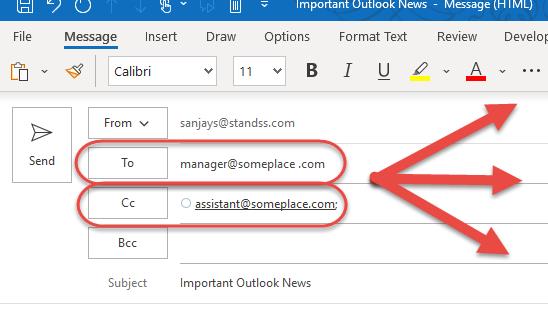
FAQ sur l’Utilisation du BCC dans Gmail
Qu’est-ce que le BCC dans Gmail et à quoi ça sert ?
Le BCC (Blind Carbon Copy) est une fonctionnalité de Gmail qui vous permet d’envoyer des mails à plusieurs destinataires sans révéler leurs adresses email à tous. Il est utilisé pour préserver la confidentialité des adresses email des destinataires lorsque vous envoyez un message à un groupe.
Comment accéder au champ BCC dans Gmail ?
Pour accéder au champ CCI (ou BCC), commencez par cliquer sur « Composer » pour ouvrir une nouvelle fenêtre de message. Ensuite, vous trouverez l’option « Cci » à côté des champs « À » et « Cc ». En cliquant dessus, le champ CCI s’affiche et vous pouvez y entrer les adresses des destinataires.
Peut-on ajouter des destinataires à la fois dans les champs À, Cc et BCC ?
Oui, vous pouvez mixer l’utilisation des champs « À », « Cc » (Copie Carbone) et « BCC » dans le même mail. Mettez les principaux destinataires dans le champ « À », ceux en copie visible dans « Cc » et ceux en copie cachée dans « BCC ».
Comment s’assurer que les mails BCC ont bien été envoyés dans Gmail ?
Une fois que vous avez envoyé votre mail, vous pouvez vérifier le dossier « Envoyés » dans Gmail. Vous y verrez une copie du mail envoyé, y compris les destinataires en copie carbone cachée que vous avez ajoutés.
Est-ce que les autres destinataires sauront si j’utilise le BCC ?
Non, les destinataires qui sont dans le champ « À » ou « Cc » ne peuvent pas voir qui a été ajouté dans le champ CCI. Cela reste invisible pour tous les destinataires, sauf pour celui qui envoie le mail.
Y a-t-il une limite au nombre de destinataires BCC dans Gmail ?
Gmail limite le nombre de destinataires pour un seul mail (À, Cc et BCC combinés) à environ 500 adresses email pour les comptes personnels et à 2000 pour les comptes G Suite/Google Workspace. Il est important de respecter ces limites pour éviter que vos mails soient considérés comme du spam.
Que se passe-t-il si quelqu’un répond à tous à un mail où j’ai utilisé BCC ?
Si un des destinataires du champ « À » ou « Cc » choisit « Répondre à tous », les destinataires en BCC ne seront pas inclus dans cette réponse. Cependant, si vous, en tant qu’expéditeur, êtes en BCC et choisissez « Répondre à tous », cela pourrait révéler votre adresse email et le fait que vous étiez en copie cachée.
Gérer correctement le BCC est crucial pour une communication par email efficace et respectueuse. Ces réponses aux questions fréquemment posées sont là pour vous aider à mieux comprendre et à utiliser cette fonctionnalité de Gmail.